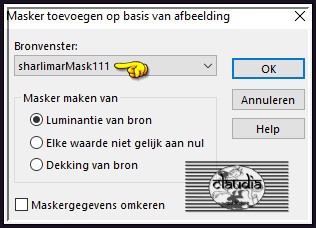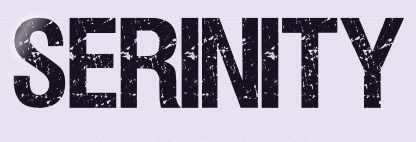 |

Deze les is geschreven door Claudia © (CGSFDesigns) op 24-03-2009 in PSPX3.
Deze les is volledig nagekeken en aangepast waar nodig op 23-08-2021 in PaintShop Pro 2019.
Niets uit deze mag worden gebruikt zonder mijn uitdrukkelijke toestemming.
Laat alle namen en lagen van de tubes intact en verander er niets aan.
Ook mogen de tubes niet herupload worden of aangeboden worden op andere sites.
Ik wens jullie veel plezier bij het maken van de les.
Claudia.
Materialen :
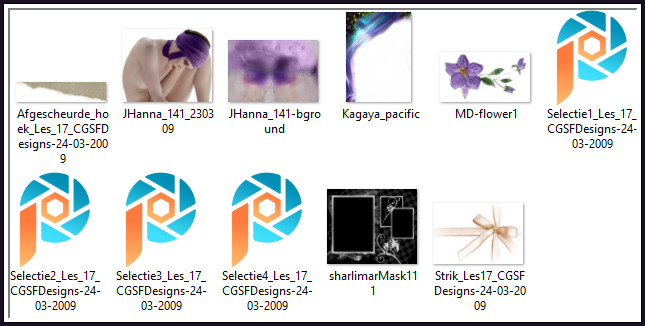
Steek de 4 Selecties "Selectie1_Les_17_CGSFDesigns-24-03-2009,2,3 en 4" in de juiste map van jouw PSP versie : Corel_12/Selecties.
Het Masker "sharlimarMask111" wordt geopend in PSP.
Wie de tube gemaakt heeft van het mooie gordijn weet ik niet.
Maar hij komt van de site van Kagaya. Hier kan je de prachtige werkjes bewonderen.
Van de strik en de afgescheurde rand en het kleine bloemetje heb ik geen info.
Mail me als je weet wie deze elementen en tube hebben gemaakt.
De tube en Achtergrond werden gemaakt door Johanna :

Het masker werd gemaakt door Sharlimar :
Filters :
Graphics Plus - Cross Shadow.
FM Tile Tools - Blend Emboss.
Xero - Porcelain.
Kleurenpallet :
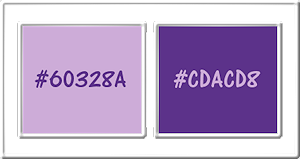
1ste kleur = #60328A
2de kleur = #CDACD8

OPGELET !!! Naargelang de gebruikte kleuren, kunnen de Mengmodus en de Laagdekking verschillen. |

Ga naar het Kleurenpallet en zet de Voorgrondkleur op de 1ste kleur en de Achtergrondkleur op de 2de kleur.

1.
Open een Nieuwe afbeelding van 900 x 700 px, transparant.
Vul deze afbeelding met de 2de kleur.
Selecties - Alles selecteren.
Lagen - Nieuwe rasterlaag.
Open uit de materialen het achtergrondplaatje "JHanna_141-bground".
Bewerken - Kopiëren.
Zet het plaatje opzij voor later gebruik.
Ga terug naar je werkje.
Bewerken - Plakken in selectie.
Aanpassen - Scherpte - Verscherpen.
Lagen - Eigenschappen : zet de Mengmodus van deze laag op Luminantie (oud).
Selecties - Niets selecteren.
Lagen - Samenvoegen - Omlaag samenvoegen.

2.
Lagen - Nieuwe rasterlaag.
Vul deze laag met de 2de kleur.
Effecten - Insteekfilters - Graphics Plus - Cross Shadow :
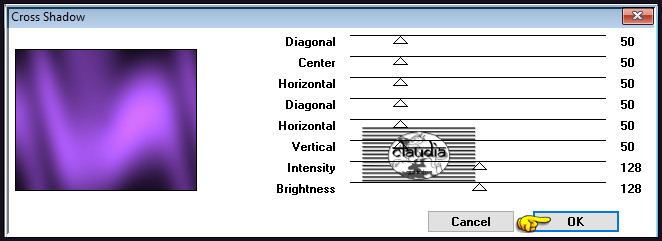
Open uit de materialen het Masker "sharlimarMask111" en minimaliseer het.
Ga terug naar je werkje.
Lagen - Nieuwe maskerlaag - Uit afbeelding :
Lagen - Samenvoegen - Groep samenvoegen.
Effecten - Randeffecten - Accentueren.
Effecten - 3D-Effecten - Slagschaduw :
Verticaal = 1
Horizontaal = 1
Dekking = 100
Vervaging = 1
Kleur = Zwart (#000000)

3.
Lagen - Nieuwe rasterlaag.
Selecties - Selectie laden/opslaan - Selectie laden vanaf schijf : Selectie1_Les_17_CGSFDesigns-24-03-2009
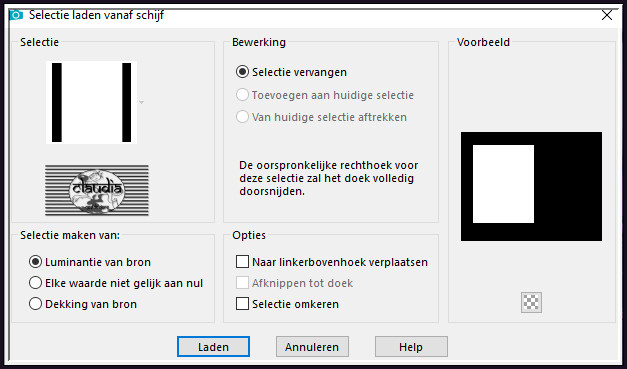
Open uit de materialen de tube "JHanna_141_230309".
Bewerken - Kopiëren.
Zet de tube opzij voor later gebruik.
Ga terug naar je werkje.
Bewerken - Plakken in selectie.
Aanpassen - Scherpte - Verscherpen.
Selecties - Niets selecteren.
Lagen - Eigenschappen : zet de Mengmodus van deze laag op Luminantie (oud) en de Dekking op 50%.
Effecten - Insteekfilters - FM Tile Tools - Blend Emboss :
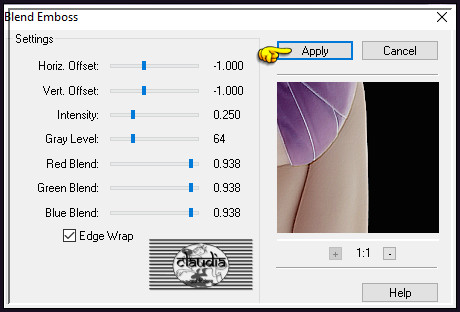
Effecten - Randeffecten - Accentueren.
Wanneer je crea er niet mooier op wordt na het toepassen van het filter, mag je deze stap gewoon weglaten.

4.
Lagen - Nieuwe rasterlaag.
Selecties - Selectie laden/opslaan - Selectie laden vanaf schijf : Selectie2_Les_17_CGSFDesigns-24-03-2009
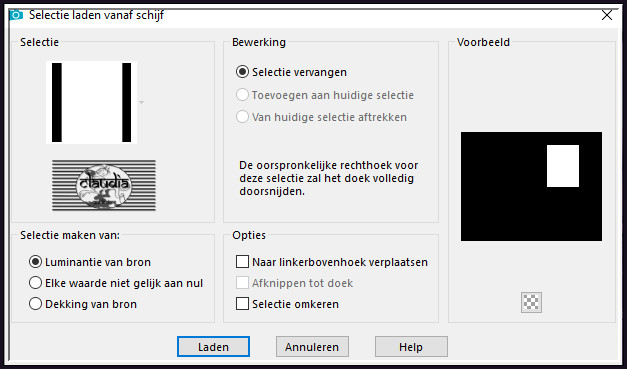
Activeer de opzij gezette tube "JHanna_141_230309".
Afbeelding - Spiegelen - Horizontaal spiegelen.
Bewerken - Kopiëren.
Ga terug naar je werkje.
Bewerken - Plakken in selectie.
Aanpassen - Scherpte - Verscherpen.
Lagen - Eigenschappen : zet de Mengmodus van deze laag op Luminantie (oud) en de Dekking op 70%.
Effecten - Insteekfilters - FM Tile Tools - Blend Emboss : de instellingen staan goed.

5.
Op dezelfe laag.
Selecties - Selectie laden/opslaan - Selectie laden vanaf schijf : Selectie3_Les_17_CGSFDesigns-24-03-2009
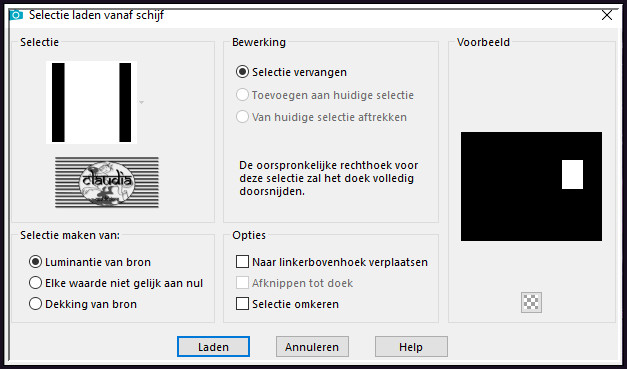
Druk nu 1 x op de Delete toets op het toetsenbord.
Selecties - Niets selecteren.

6.
Lagen - Nieuwe rasterlaag.
Selecties - Selectie laden/opslaan - Selectie laden vanaf schijf : Selectie4_Les_17_CGSFDesigns-24-03-2009
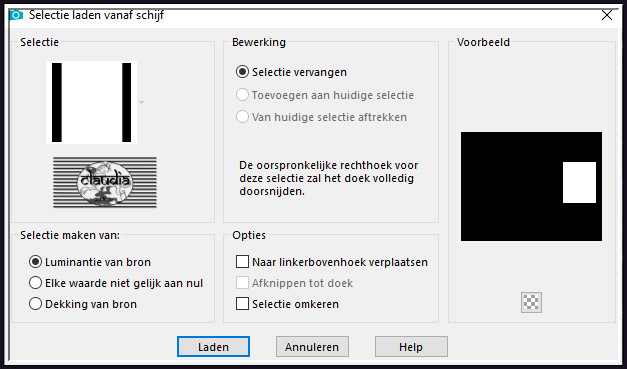
Bewerken - Plakken in selectie (de tube zit nog steeds in het geheugen).
Selecties - Niets selecteren.
Aanpassen - Scherpte - Verscherpen.
Lagen - Eigenschappen : zet de Mengmodus van deze laag op Luminantie (oud) en de Dekking op 90%.
Effecten - Insteekfilters - FM Tile Tools - Blend Emboss : de instellingen staan goed.

7.
Bewerken - Plakken als nieuwe laag (de tube zit nog steeds in het geheugen).
Afbeelding - Formaat wijzigen : 80%, formaat van alle lagen wijzigen niet aangevinkt.
Aanpassen - Scherpte - Verscherpen.
Objecten - Uitlijnen - Rechts.
Objecten - Uitlijnen - Onder :

Effecten - 3D-Effecten - Slagschaduw :
Verticaal = -10
Horizontaal = -10
Dekking = 40
Vervaging = 25
Kleur = Zwart (#000000)
Lagen - Samenvoegen - Alle lagen samenvoegen.

8.
Open uit de materialen het element "Afgescheurde_hoek_Les_17_CGSFDesigns-24-03-2009".
Bewerken - Kopiëren.
Ga terug naar je werkje.
Bewerken - Plakken als nieuwe laag.
*****
In de nieuwere versies kan je niet meer bepalen welke K en V kleuren je nodig hebt om iets in te kleuren.
Maar daar hebben ze bij Corel iets op gevonden.
Je kan namelijk het oude kleurenpallet terug halen die je ook in de oudere versies van PSP hebt.
Zo doe je dit :
Bestand - Voorkeuren - Algemene programmavoorkeuren :
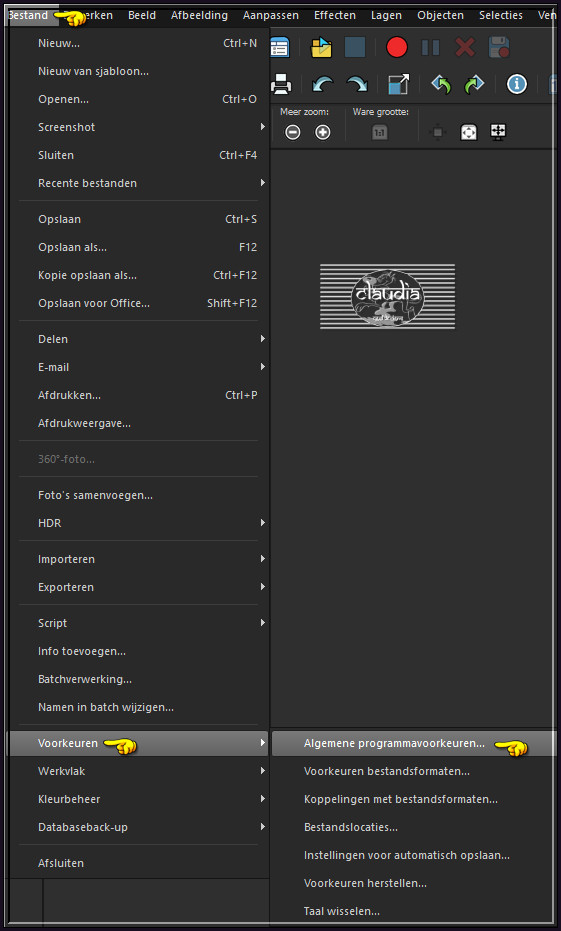
Links in het venster klik je op "Paletten" en daarna vink je de optie "Klassieke materialeneigenschappen gebruiken" :
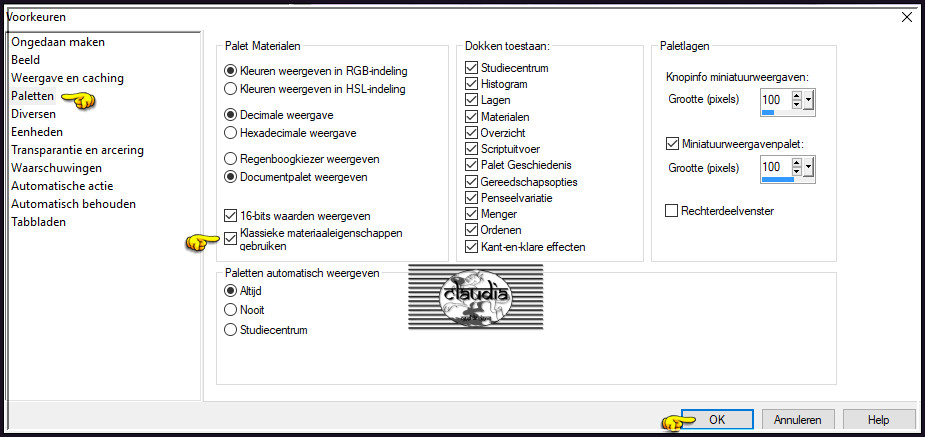
Nu heb je terug het oude kleurenpallet en kan je de cijfers bij K en V noteren om zo meteen te kunnen inkleuren :
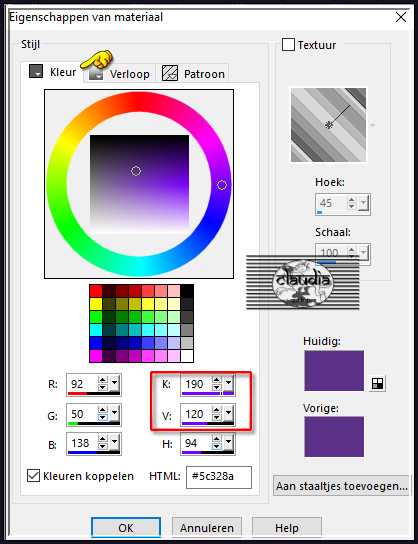
*****
Ga terug naar je werkje.
De laag met het element is de actieve laag.
Aanpassen - Kleurtoon en verzadiging - Inkleuren :
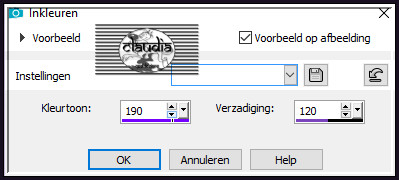
Objecten - Uitlijnen - Boven.
Objecten - Uitlijnen - Rechts :
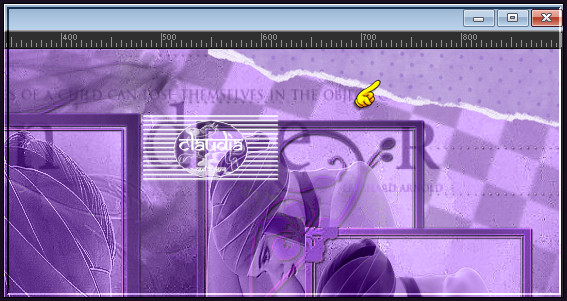
Om terug te gaan naar de nieuwe palletversie, neem je gewoon dezelfde stappen als hierboven beschreven, maar vink je het vinkje terug uit.

9.
Lagen - Dupliceren.
Afbeelding - Spiegelen - Horizontaal spiegelen.
Afbeelding - Spiegelen - Verticaal spiegelen (= Omdraaien).
Lagen - Samenvoegen - Omlaag samenvoegen.
Effecten - 3D-Effecten - Slagschaduw :
Verticaal = 5
Horizontaal = 5
Dekking = 50
Vervaging = 5
Kleur = Zwart (#000000)
Herhaal nogmaals de Slagschaduw maar zet nu Verticaal en Horizontaal op -5.

10.
Open uit de materialen de tube "MD-flower1".
Bewerken - Kopiëren.
Ga terug naar je werkje.
Bewerken - Plakken als nieuwe laag.
Plaats de tube links onderaan op je werkje :
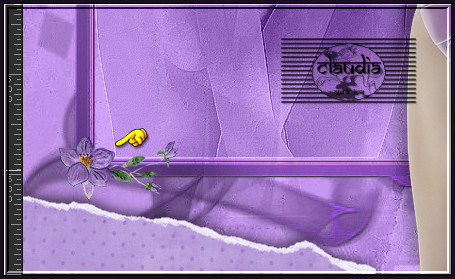
Effecten - 3D-Effecten - Slagschaduw :
Verticaal = 1
Horizontaal = 1
Dekking = 100
Vervaging = 10
Kleur = Zwart (#000000)
Effecten - Insteekfilters - FM Tile Tools - Blend Emboss : de instellingen staan goed.

11.
Open uit de materialen de tube "Kagaya_pacific".
Bewerken - Kopiëren.
Ga terug naar je werkje.
Bewerken - Plakken als nieuwe laag.
Objecten - Uitlijnen - Boven.
Objecten - Uitlijnen - Links.
De tube staat nu links bovenaan in de hoek.
Druk op de K toets om het raster te activeren :
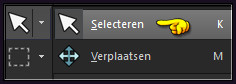
Rek het gordijn uit naar beneden :
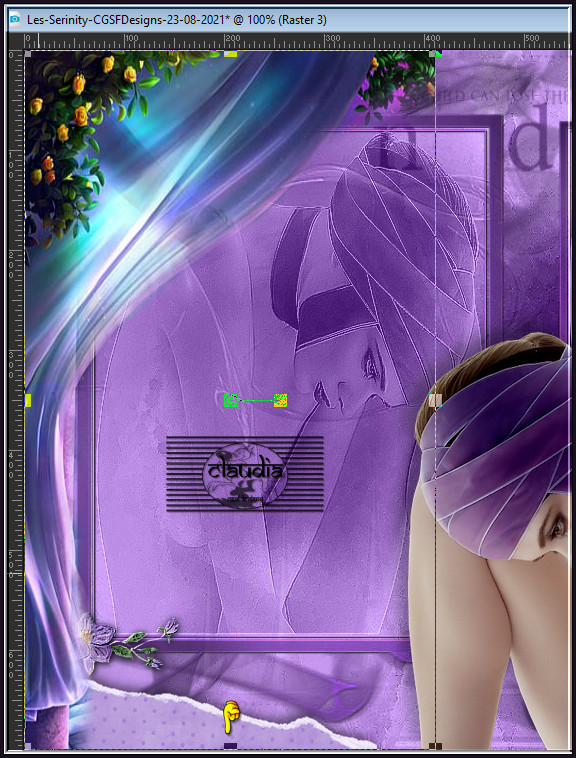
Druk op de M toets om het raster te deactiveren.
Aanpassen - Scherpte - Verscherpen.
Lagen - Schikken - Omlaag.
Effecten - 3D-Effecten - Slagschaduw : 2 x toepassen !!!
Verticaal = 10
Horizontaal = 10
Dekking = 40
Vervaging = 25
Kleur = Zwart (#000000)

12.
Activeer terug de bovenste laag (= Raster 2).
Open uit de materialen het element "Strik_Les17_CGSFDesigns-24-03-2009".
Bewerken - Kopiëren.
Ga terug naar je werkje.
Bewerken - Plakken als nieuwe laag.
Aanpassen - Kleurtoon en verzadiging - Inkleuren : de instellingen staan goed.
Afbeelding - Vrij Roteren :
Richting = Links
Graden = Vrij : 35
Verder niets aangevinkt
Aanpassen - Scherpte - Verscherpen.
Plaats de strik rechts bovenaan :
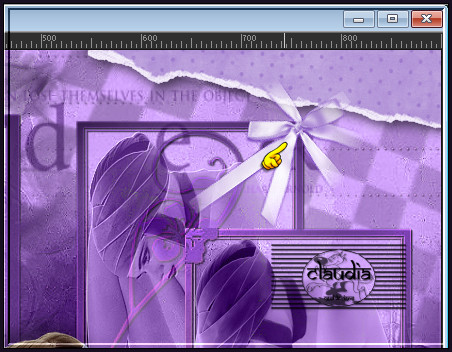
Effecten - 3D-Effecten - Slagschaduw :
Verticaal = 1
Horizontaal = 1
Dekking = 100
Vervaging = 0
Kleur = Zwart (#000000)
Effecten - Insteekfilters - FM Tile Tools - Blend Emboss : de instellingen staan goed.
Lagen - Samenvoegen - Alle lagen samenvoegen.

13.
Afbeelding - Randen toevoegen : Symmetrisch aangevinkt
2 px met de 2de kleur
2 px met de 1ste kleur
2 px met de 2de kleur
10 px met de 1ste kleur
2 px met de 2de kleur
2 px met de 1ste kleur
2 px met de 2de kleur
30 px met de 1ste kleur
Activeer de Toverstaf, Doezelen en Tolerantie op 0.
Ga terug naar je werkje en selecteer de rand van 30 px.
Activeer het opzij gezette achtergrondplaatje "JHanna_141-bground".
Bewerken - Kopiëren.
Ga terug naar je werkje.
Bewerken - Plakken in selectie.
Effecten - Randeffecten - Accentueren.
Effecten - Insteekfilters - FM Tile Tools - Blend Emboss : de instellingen staan goed.
Pas nogmaals het filter
FM Tile Tools - Blend Emboss toe.
Effecten - Insteekfilters - Graphics Plus - Cross Shadow : de instellingen staan goed.
Selecties - Niets selecteren.

14.
Afbeelding - Randen toevoegen : Symmetrisch aangevinkt
2 px met de 2de kleur
2 px met de 1ste kleur
2 px met de 2de kleur
10 px met de 1ste kleur
2 px met de 2de kleur
2 px met de 1ste kleur
2 px met de 2de kleur
Lagen - Nieuwe rasterlaag.
Plaats hierop jouw watermerk.
Lagen - Samenvoegen - Alle lagen samenvoegen.
Afbeelding - Formaat wijzigen : 950 px, breedte, formaat van alle lagen wijzigen aangevinkt.
Aanpassen - Scherpte - Verscherpen.

15.
Effecten - Insteekfilters - Xero - Porcelain :
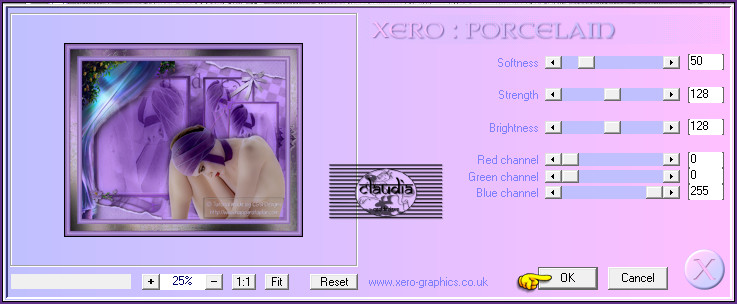
Sla je werkje op als JPG-formaat en dan ben je aan het eind gekomen van deze les.
Ik hoop dat je het een leuke en leerzame les vond.
Als je commentaar wilt geven op mijn lesjes, of gewoon iets schrijven mag je altijd een berichtje achterlaten in mijn gastenboek :
Deze les is door mezelf bedacht, gemaakt en geschreven
Enige gelijkenis met andere lessen berust op louter toeval
Mijn lessen mogen niet zonder toestemming worden gekopieerd of gelinkt
Wil je mijn les gebruiken voor je groep/club mail mij dan even
Dit is de eerste versie van deze les :

© Claudia - Augustus 2021.